Cách lấy lại mật khẩu Instagram nhanh nhất 2025
Cùng Saymee xem ngay bài viết dưới đây nhé!
- 1. Cách lấy lại mật khẩu Instagram trên máy tính
- 2. Cách lấy lại mật khẩu Instagram trên điện thoại Android và iPhone (iOS)
- 3. Cách thay đổi mật khẩu Instagram
- 4. Lưu ý về quản lý mật khẩu Instagram để nâng cao tính bảo mật cho tài khoản Instagram
- 5. Xài Instagram thả ga với SIM data Saymee - nhận tới 7GB/Ngày chỉ 125K/tháng
- 6. Câu hỏi thường gặp
1. Cách lấy lại mật khẩu Instagram trên máy tính

Cũng giống như nhiều nền tảng mạng xã hội khác, nhiều người dùng Instagram cũng rơi vào tình trạng “não cá vàng” mà quên mất mật khẩu truy cập tài khoản. Dường như điều này không quá nghiêm trọng, chỉ cần làm ngay các bước sau đây sẽ giúp bạn dễ dàng lấy lại mật khẩu IG trên máy tính chỉ trong “phút mốt”.
Hướng dẫn nhanh:
Truy cập trang đăng nhập Instagram >> "Quên mật khẩu?" >> Nhập thông tin tài khoản >> Xác minh danh tính >> Nhập mã xác minh >> Thiết lập mật khẩu mới >> Hoàn thành quá trình khôi phục.
Hướng dẫn chi tiết:
- Bước 1: Truy cập trang đăng nhập Instagram:
Mở trình duyệt web trên máy tính và truy cập vào trang đăng nhập của Instagram tại địa chỉ: https://www.instagram.com/accounts/login/
- Bước 2: Nhấn vào "Quên mật khẩu?":
Dưới ô đăng nhập, bạn sẽ thấy một liên kết có chữ "Quên mật khẩu?". Nhấn vào đó để bắt đầu quá trình khôi phục mật khẩu.

- Bước 3: Nhập thông tin tài khoản:
Trang khôi phục mật khẩu yêu cầu bạn nhập thông tin tài khoản Instagram của mình. Hãy nhập tên người dùng, địa chỉ email hoặc số điện thoại đã liên kết với tài khoản của bạn. Sau đó, nhấn "Tiếp tục".
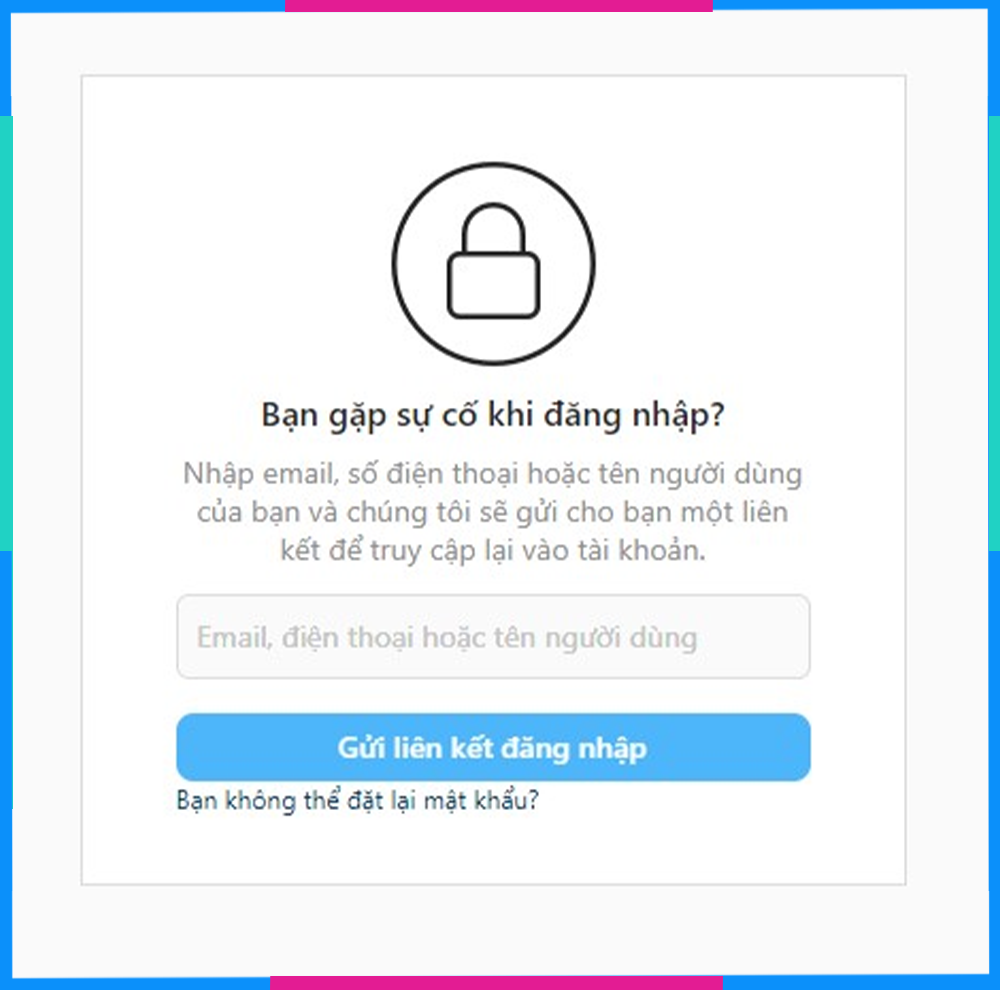
- Bước 4: Xác minh danh tính:
Bạn sẽ có một số tùy chọn để xác minh danh tính của mình. Instagram có thể gửi mã xác minh qua email hoặc số điện thoại liên kết với tài khoản của bạn. Chọn phương thức xác minh bạn muốn sử dụng và làm theo hướng dẫn trên màn hình.
- Bước 5: Nhập mã xác minh:
Nhập mã xác minh mà bạn đã nhận được qua email hoặc điện thoại. Sau khi nhập đúng mã, bạn sẽ được chuyển đến trang thiết lập mật khẩu mới.
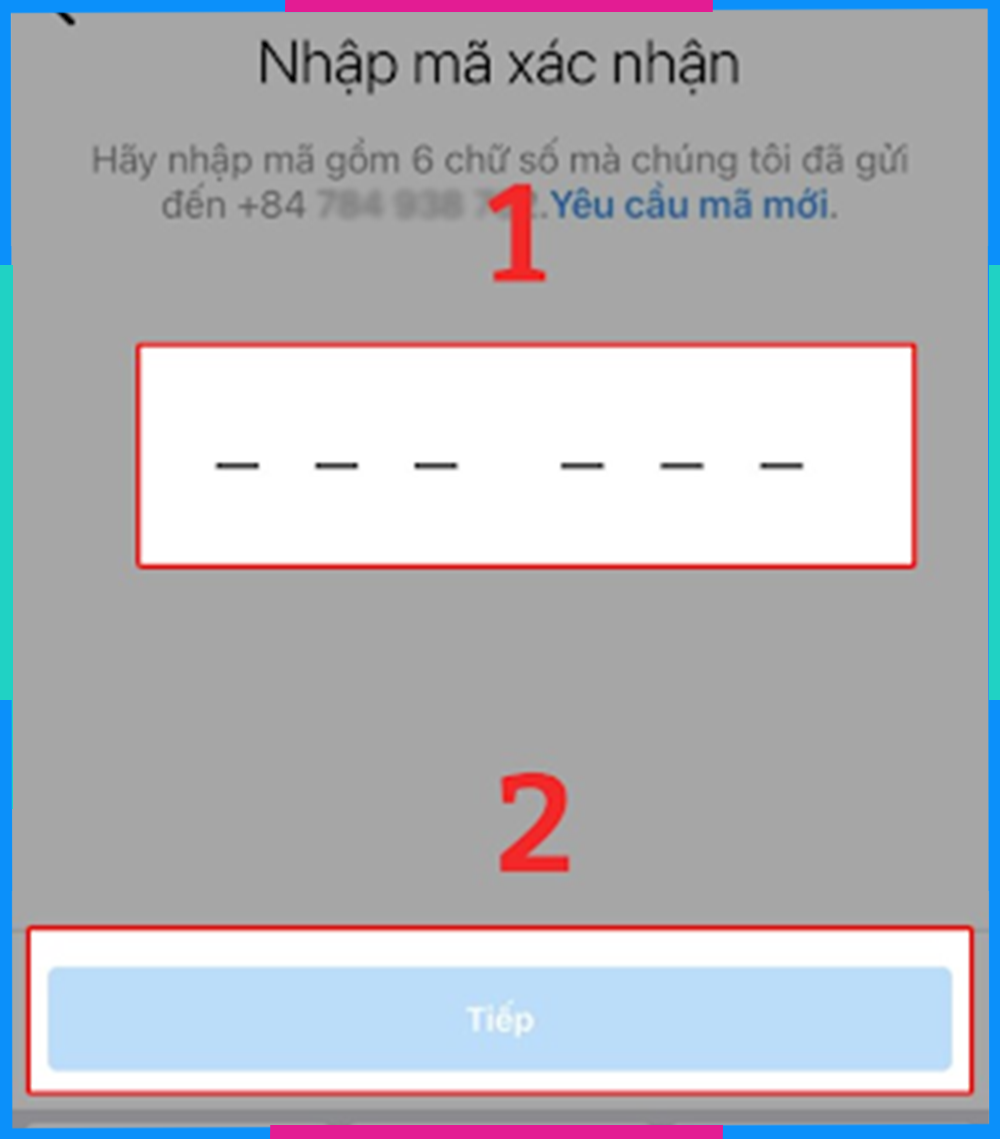
- Bước 6: Thiết lập mật khẩu mới:
Nhập mật khẩu mới mà bạn muốn sử dụng cho tài khoản Instagram của mình. Nhập lại mật khẩu để xác nhận và sau đó nhấn "Đặt lại mật khẩu".
- Bước 7: Hoàn thành quá trình khôi phục:
Sau khi bạn đặt lại mật khẩu thành công, Instagram sẽ xác nhận và thông báo cho bạn biết rằng quá trình khôi phục đã hoàn tất. Bạn có thể sử dụng mật khẩu mới để đăng nhập vào tài khoản Instagram.
2. Cách lấy lại mật khẩu Instagram trên điện thoại Android và iPhone (iOS)
2.1. Cách lấy lại mật khẩu Instagram trên điện thoại Android
Để lấy lại mật khẩu Instagram trên điện thoại Android, hãy làm theo các bước sau:
Hướng dẫn nhanh:
Mở ứng dụng Instagram >> Nhấn vào “Nhận trợ giúp đăng nhập ngay" >> Nhập thông tin tài khoản >> Xác minh danh tính >> Nhập mã xác minh >> Thiết lập mật khẩu mới >> Hoàn thành quá trình khôi phục.
Hướng dẫn chi tiết:
- Bước 1: Mở ứng dụng Instagram:
Mở ứng dụng Instagram trên điện thoại của bạn.
- Bước 2: Nhấn vào “Nhận trợ giúp đăng nhập ngay":
Dưới ô đăng nhập, bạn sẽ thấy một liên kết có chữ “Nhận trợ giúp đăng nhập ngay". Nhấn vào đó để bắt đầu quá trình khôi phục mật khẩu.
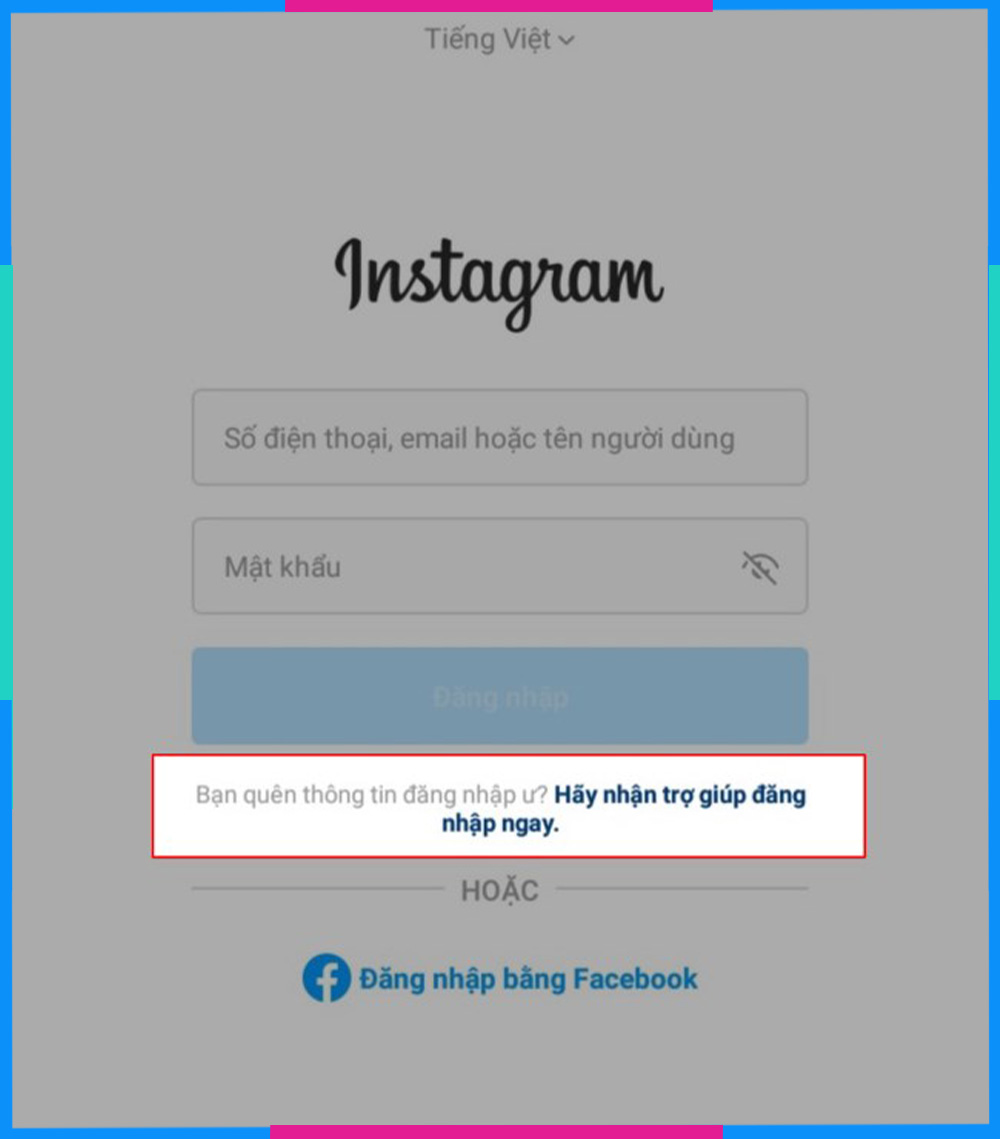
- Bước 3: Nhập thông tin tài khoản:
Trang khôi phục mật khẩu yêu cầu bạn nhập thông tin tài khoản Instagram của mình. Hãy nhập tên người dùng, địa chỉ email hoặc số điện thoại đã liên kết với tài khoản của bạn. Sau đó, nhấn "Tiếp".
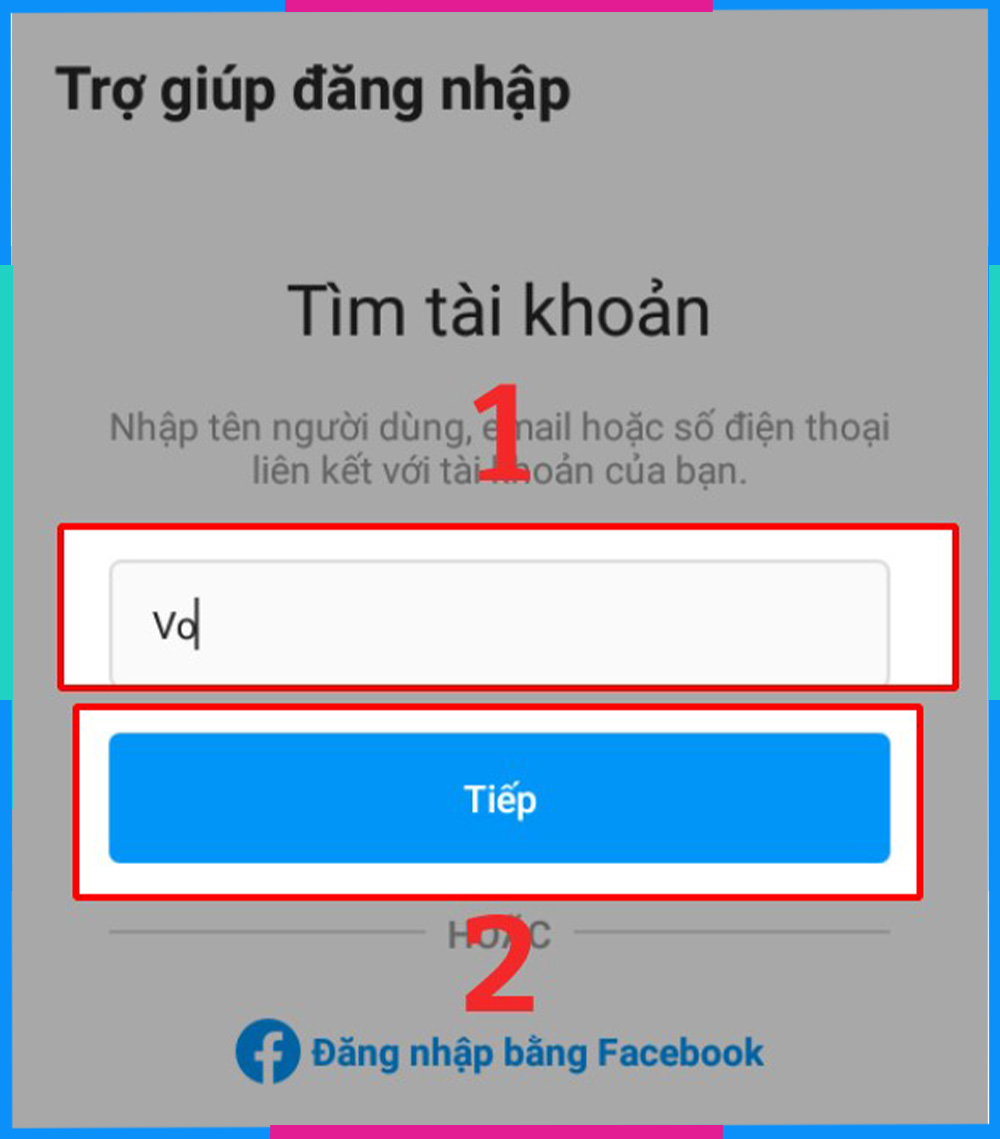
- Bước 4: Xác minh danh tính:
Bạn sẽ có một số tùy chọn để xác minh danh tính của mình. Instagram có thể gửi mã xác minh qua email hoặc số điện thoại liên kết với tài khoản của bạn. Chọn phương thức xác minh bạn muốn sử dụng và làm theo hướng dẫn trên màn hình.
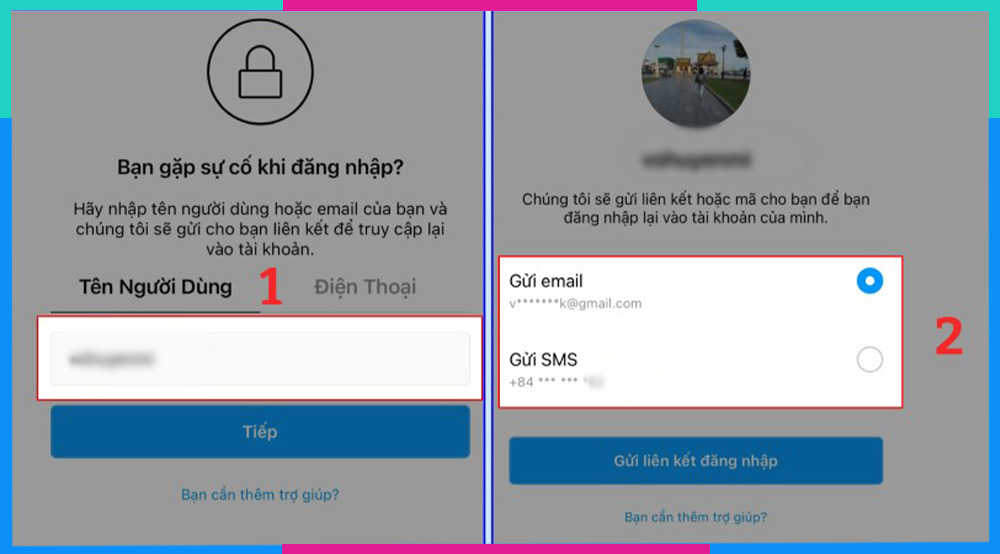
- Bước 5: Nhập mã xác minh:
Nhập mã xác minh mà bạn đã nhận được qua email hoặc điện thoại. Sau khi nhập đúng mã, bạn sẽ được chuyển đến trang thiết lập mật khẩu mới.
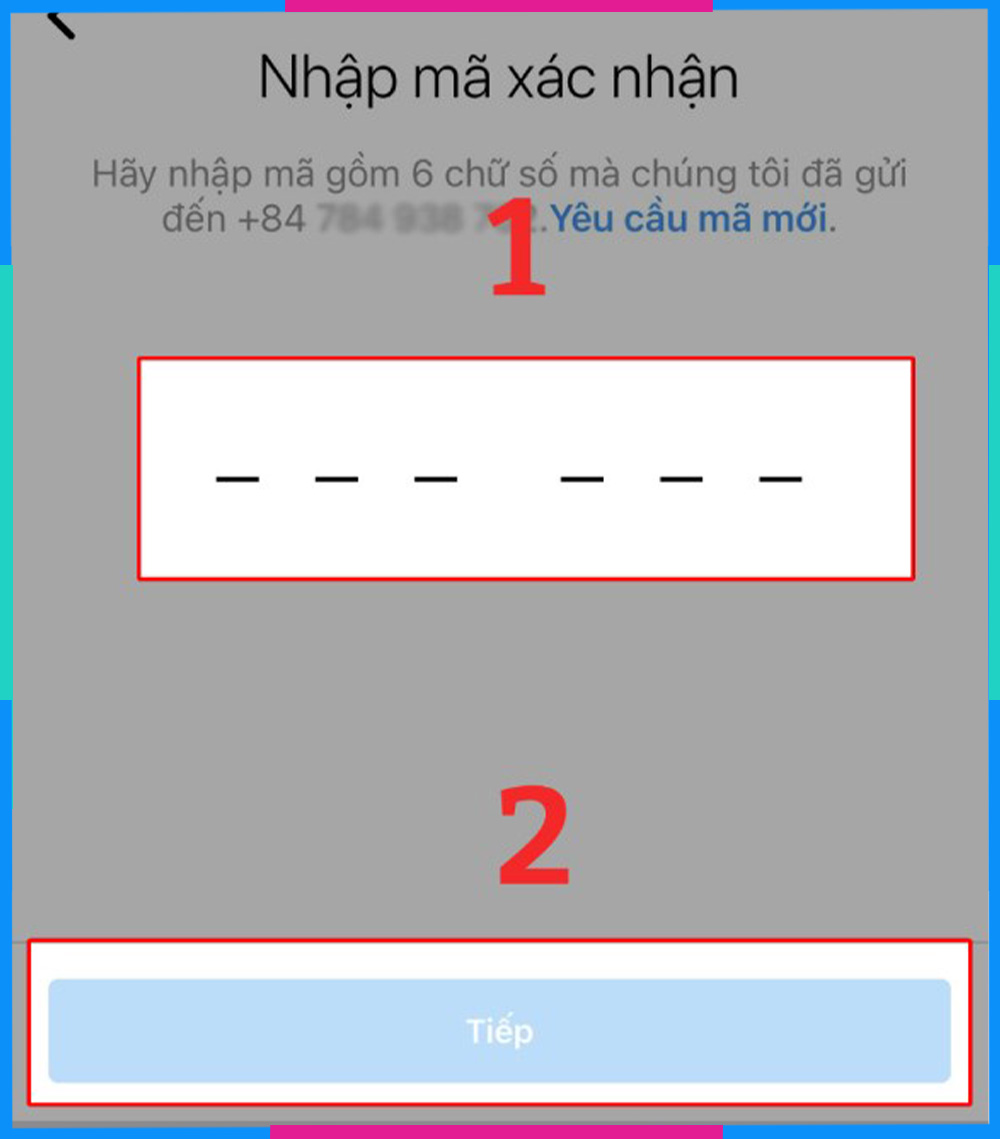
- Bước 6: Thiết lập mật khẩu mới:
Nhập mật khẩu mới mà bạn muốn sử dụng cho tài khoản Instagram của mình. Nhập lại mật khẩu để xác nhận và sau đó nhấn "Đặt lại mật khẩu".
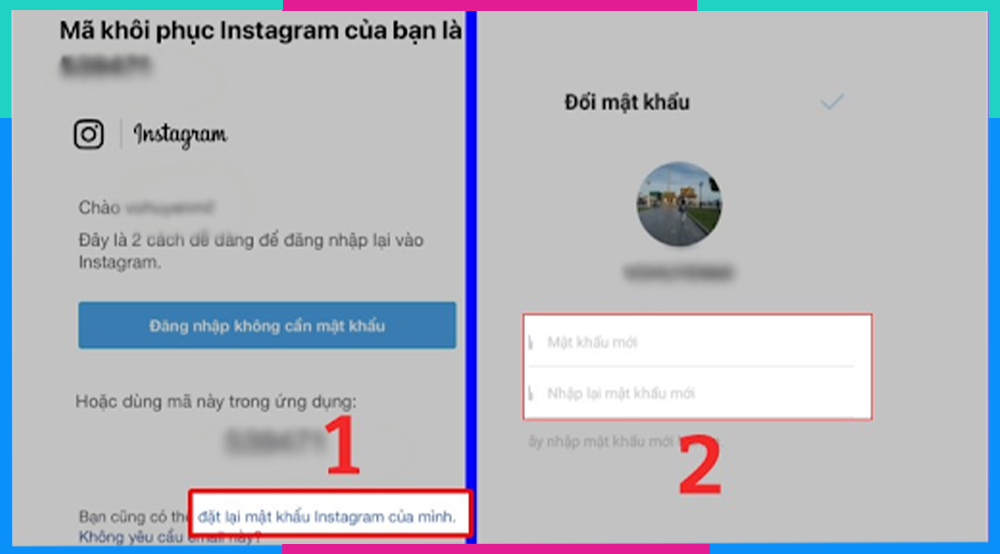
- Bước 7: Hoàn thành quá trình khôi phục:
Sau khi bạn đặt lại mật khẩu thành công, Instagram sẽ xác nhận và thông báo cho bạn biết rằng quá trình khôi phục đã hoàn tất. Bạn có thể sử dụng mật khẩu mới để đăng nhập vào tài khoản Instagram.
2.2. Cách lấy lại mật khẩu Instagram trên điện thoại (iOS) iPhone
Để lấy lại mật khẩu Instagram trên điện thoại iOS, hãy làm theo các bước sau:
Hướng dẫn nhanh:
Mở ứng dụng Instagram >> "Quên mật khẩu?" >> Nhập thông tin tài khoản >> Xác minh danh tính >> Nhập mã xác minh >> Thiết lập mật khẩu mới >> Hoàn thành quá trình khôi phục.
Hướng dẫn chi tiết:
- Bước 1: Mở ứng dụng Instagram:
Mở ứng dụng Instagram trên điện thoại của bạn.
- Bước 2: Nhấn vào "Quên mật khẩu?":
Dưới ô đăng nhập, bạn sẽ thấy một liên kết có chữ "Quên mật khẩu?". Nhấn vào đó để bắt đầu quá trình khôi phục mật khẩu.
- Bước 3: Nhập thông tin tài khoản:
Trang khôi phục mật khẩu yêu cầu bạn nhập thông tin tài khoản Instagram của mình. Hãy nhập tên người dùng, địa chỉ email hoặc số điện thoại đã liên kết với tài khoản của bạn. Sau đó, nhấn "Tiếp tục".
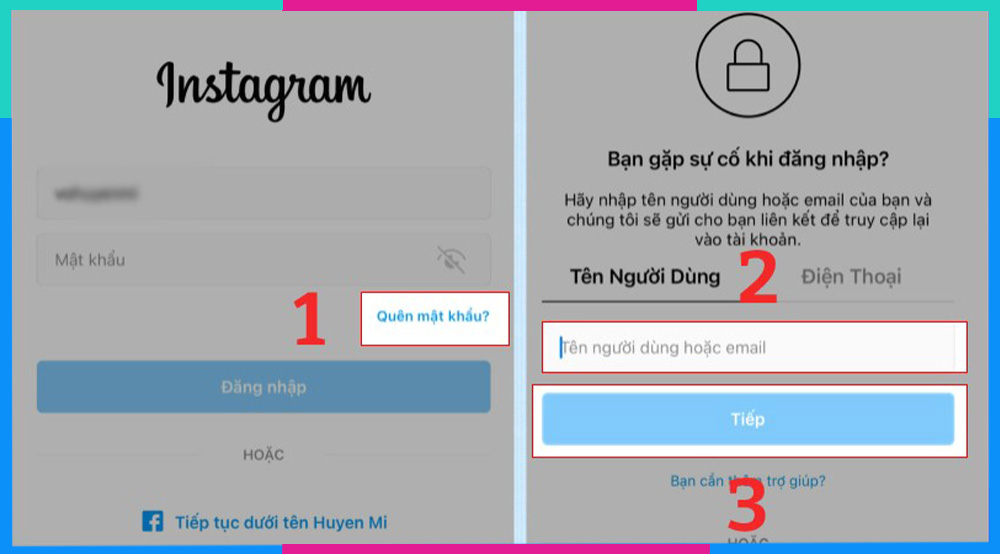
- Bước 4: Xác minh danh tính:
Bạn sẽ có một số tùy chọn để xác minh danh tính của mình. Instagram có thể gửi mã xác minh qua email hoặc số điện thoại liên kết với tài khoản của bạn. Chọn phương thức xác minh bạn muốn sử dụng và làm theo hướng dẫn trên màn hình.
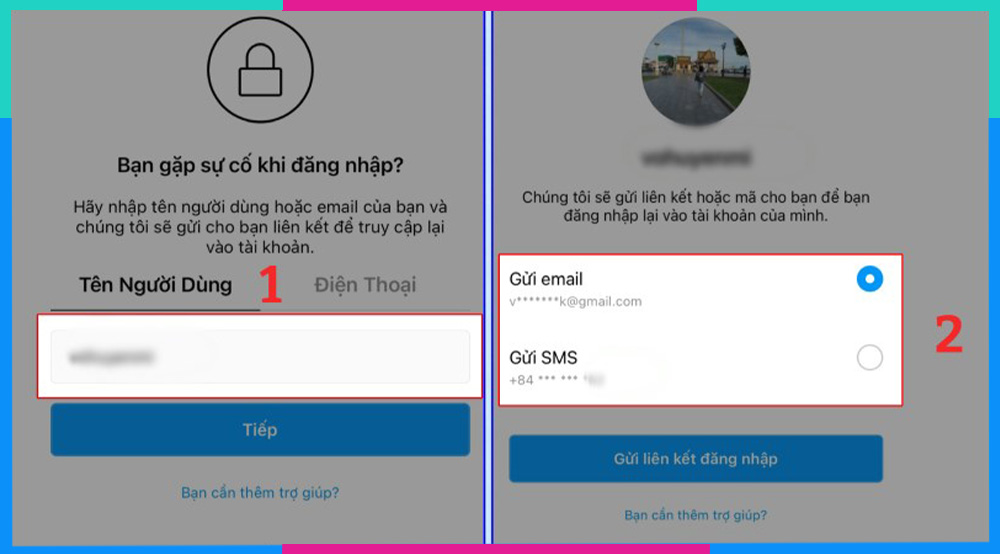
- Bước 5: Nhập mã xác minh:
Nhập mã xác minh mà bạn đã nhận được qua email hoặc điện thoại. Sau khi nhập đúng mã, bạn sẽ được chuyển đến trang thiết lập mật khẩu mới.
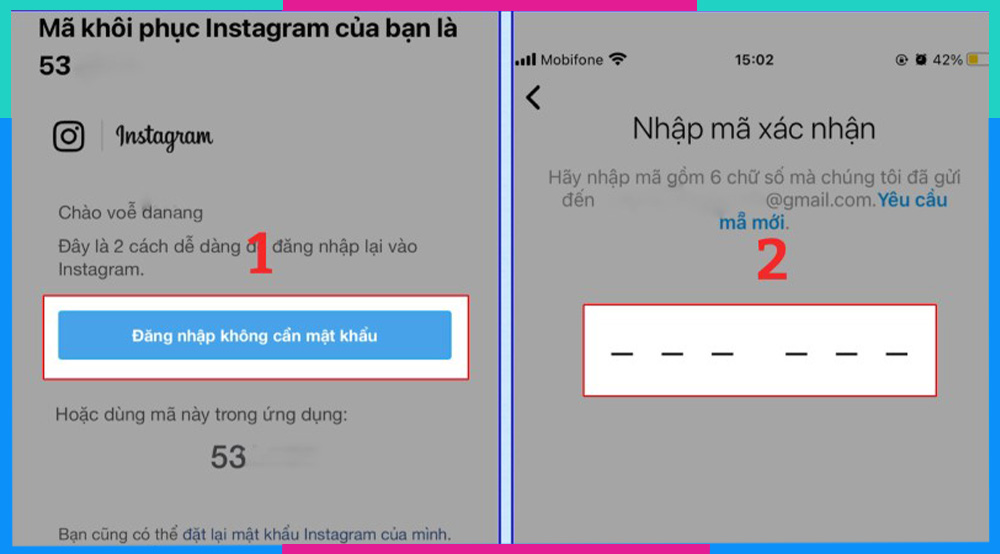
- Bước 6: Thiết lập mật khẩu mới:
Nhập mật khẩu mới mà bạn muốn sử dụng cho tài khoản Instagram của mình. Nhập lại mật khẩu để xác nhận và sau đó nhấn "Đặt lại mật khẩu".
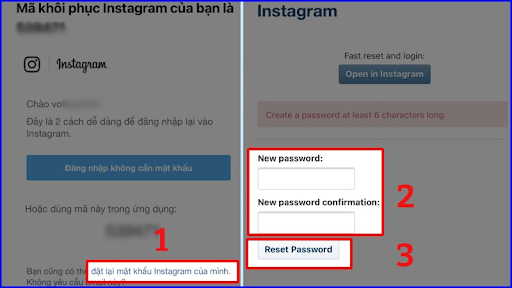
- Bước 7: Hoàn thành quá trình khôi phục:
Sau khi bạn đặt lại mật khẩu thành công, Instagram sẽ xác nhận và thông báo cho bạn biết rằng quá trình khôi phục đã hoàn tất. Bạn có thể sử dụng mật khẩu mới để đăng nhập vào tài khoản Instagram.
Xem thêm:
- Khám phá kho SIM data không giới hạn của Saymee
- Mạng Saymee là gì? Tại sao được nhiều người tin dùng?
- Tìm hiểu ý nghĩa số điện thoại, làm sao để chọn số đẹp?
- Cách bói SIM phong thủy chuẩn xác năm 2023
- SIM đại cát gồm những số nào? Cách tính SIM đại cát chính xác
3. Cách thay đổi mật khẩu Instagram
3.1. Cách thay đổi mật khẩu Instagram trên điện thoại Android và iOS
Để thay đổi mật khẩu Instagram trên điện thoại Android và iOS, hãy làm theo các bước sau:
Hướng dẫn nhanh:
Mở ứng dụng Instagram >> Đăng nhập tài khoản >> Mở cài đặt tài khoản >> Truy cập cài đặt >> Thay đổi mật khẩu >> Nhập mật khẩu hiện tại >> Nhập mật khẩu mới >> Lưu thay đổi.
Hướng dẫn chi tiết:
- Bước 1: Mở ứng dụng Instagram:
Mở ứng dụng Instagram trên điện thoại của bạn.
- Bước 2: Đăng nhập tài khoản:
Nếu bạn đã đăng xuất, hãy đăng nhập vào tài khoản của mình bằng mật khẩu hiện tại.
- Bước 3: Mở cài đặt tài khoản:
Nhấn vào biểu tượng avatar ở góc phải dưới cùng để mở trang cá nhân của bạn. Sau đó, chạm vào biểu tượng ba dấu chấm dọc ở góc phải trên màn hình để mở menu.
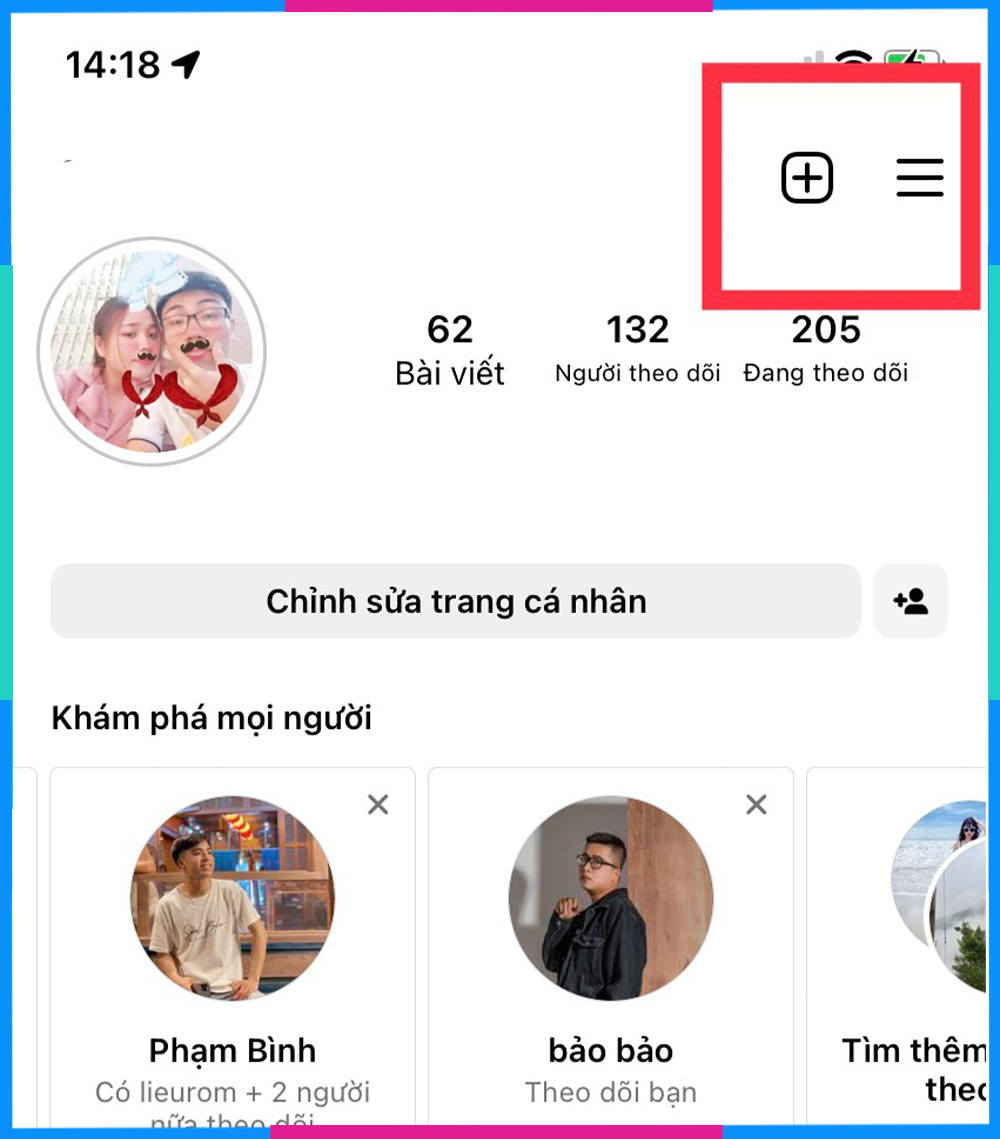
- Bước 4: Truy cập cài đặt:
Chọn "Cài đặt" trong menu để mở trang cài đặt tài khoản.
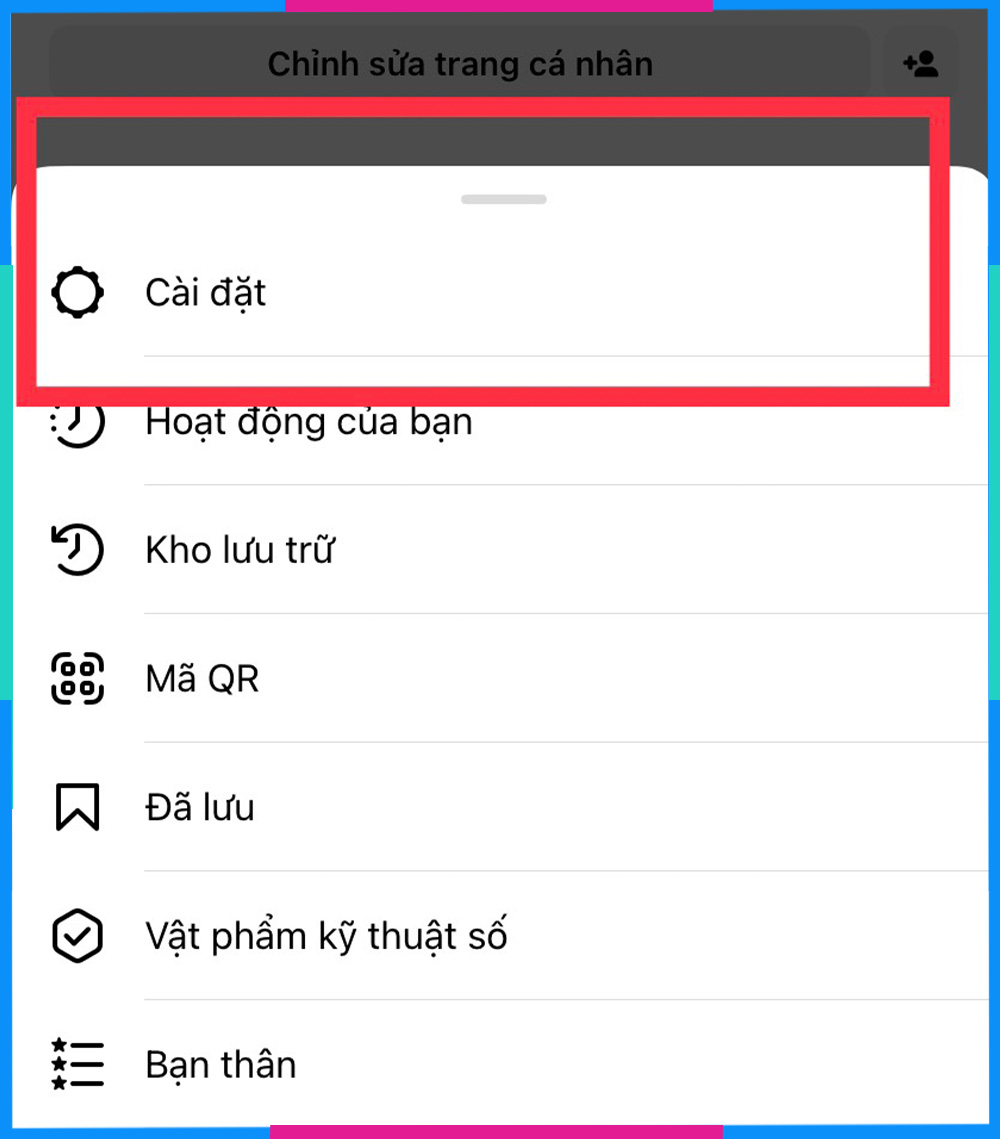
- Bước 5: Thay đổi mật khẩu:
Cuộn xuống và chọn "Bảo mật". Tại đây, bạn sẽ thấy tùy chọn "Thay đổi mật khẩu". Chạm vào đó để bắt đầu quá trình thay đổi mật khẩu.
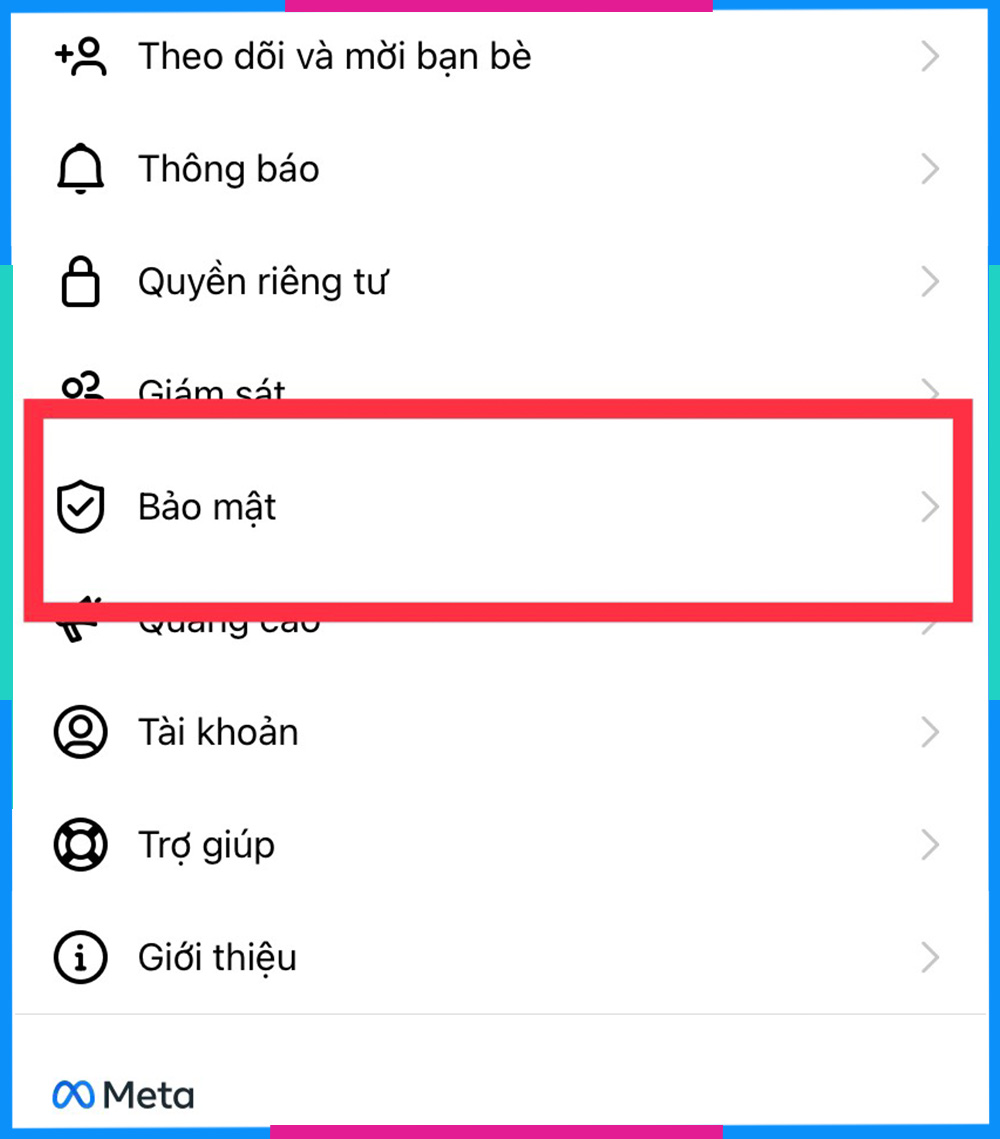
- Bước 6: Nhập mật khẩu hiện tại:
Để tiếp tục, bạn sẽ cần nhập mật khẩu hiện tại của tài khoản Instagram.
- Bước 7: Nhập mật khẩu mới:
Sau đó, bạn sẽ được yêu cầu nhập mật khẩu mới mà bạn muốn sử dụng cho tài khoản của mình. Nhập lại mật khẩu mới để xác nhận.
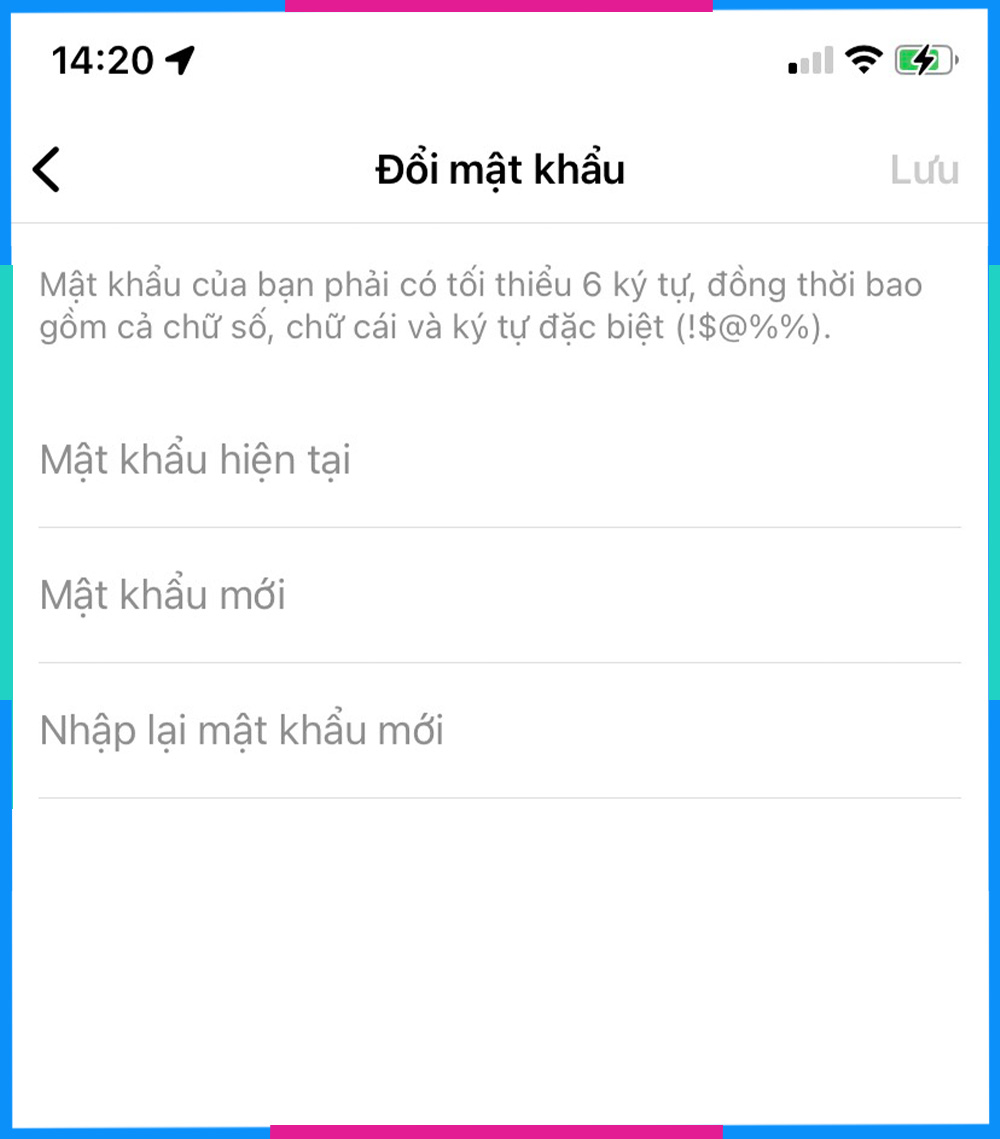
- Bước 8: Lưu thay đổi:
Nhấn "Lưu" hoặc "Xác nhận" để hoàn tất việc thay đổi mật khẩu. Instagram sẽ xác nhận rằng mật khẩu đã được thay đổi thành công.
3.2. Cách thay đổi mật khẩu Instagram trên máy tính
Để thay đổi mật khẩu Instagram trên điện thoại Android và iOS, hãy làm theo các bước sau:
Hướng dẫn nhanh:
Truy cập và đăng nhập Instagram >> Mở cài đặt tài khoản >> Truy cập cài đặt >> Thay đổi mật khẩu >> Nhập mật khẩu hiện tại >> Nhập mật khẩu mới >> Lưu thay đổi.
Hướng dẫn chi tiết:
- Bước 1: Truy cập trang đăng nhập Instagram:
Mở trình duyệt web trên máy tính và truy cập vào trang đăng nhập của Instagram tại địa chỉ: https://www.instagram.com/accounts/login/.
- Bước 2: Đăng nhập tài khoản:
Nếu bạn đã đăng xuất, hãy đăng nhập vào tài khoản của mình bằng mật khẩu hiện tại.
- Bước 3: Mở cài đặt tài khoản:
Nhấn vào biểu tượng avatar ở góc phải trên cùng để mở trang cá nhân của bạn. Sau đó, chạm vào biểu tượng bánh răng tròn ở góc phải trên màn hình để mở menu.
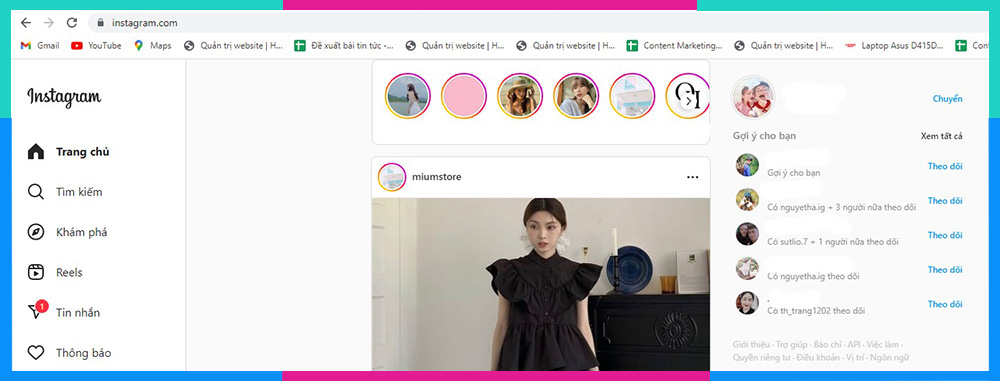
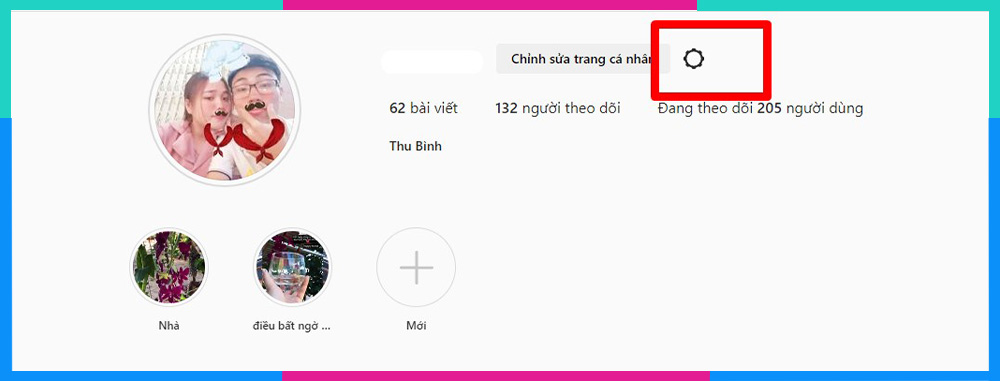
- Bước 4: Truy cập cài đặt:
Chọn "Cài đặt và quyền riêng tư" trong menu để mở trang cài đặt tài khoản.
- Bước 5: Thay đổi mật khẩu:
Cuộn xuống và chọn "Mật khẩu và bảo mật". Tại đây, bạn sẽ thấy tùy chọn "Thay đổi mật khẩu". Chạm vào đó để bắt đầu quá trình thay đổi mật khẩu.
- Bước 6: Nhập mật khẩu hiện tại:
Để tiếp tục, bạn sẽ cần nhập mật khẩu hiện tại của tài khoản Instagram.
- Bước 7: Nhập mật khẩu mới:
Sau đó, bạn sẽ được yêu cầu nhập mật khẩu mới mà bạn muốn sử dụng cho tài khoản của mình. Nhập lại mật khẩu mới để xác nhận.
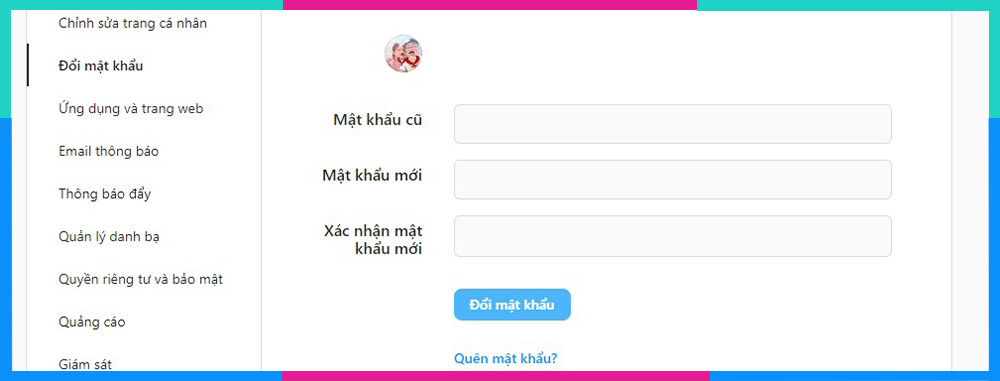
- Bước 8: Lưu thay đổi:
Nhấn "Lưu" hoặc "Xác nhận" để hoàn tất việc thay đổi mật khẩu. Instagram sẽ xác nhận rằng mật khẩu đã được thay đổi thành công.
4. Lưu ý về quản lý mật khẩu Instagram để nâng cao tính bảo mật cho tài khoản Instagram
4.1 Hãy chọn một mật khẩu mạnh
Mật khẩu mạnh là sự kết hợp ít nhất 6 chữ số, chữ cái, dấu câu hay ký tự đặc biệt. Và mật khẩu đó là khác biệt với những mật khẩu mà bạn đã đặt trước đó.
4.2 Hãy thường xuyên thay đổi mật khẩu
Hãy chủ động đổi mật khẩu thường xuyên hoặc khi bạn thấy thông báo từ Instagram nhắc nhở bạn thực hiện điều này. Bởi Instagram có các lần kiểm tra bảo mật tự động, nếu phát hiện mật khẩu của bạn có nguy cơ bị đánh cắp, nền tảng này sẽ thông báo đến bạn. Việc làm này giúp tăng cường bảo mật và ngăn chặn bị hack tài khoản trong tương lai.
4.3 Không cung cấp mật khẩu IG cho người khác
Không tin tưởng ai khác ngoài chính mình, nếu bạn không biết hoặc không tin tưởng ai đó, nhất định không được cung cấp mật khẩu của bất kỳ nền tảng nào bao gồm cả Instagram cho họ.
4.4 Bật xác thực hai yếu tố
Đây là việc nên làm để tránh các rủi ro bị hack tài khoản. Giống như Facebook, Instagram cũng có chức năng bảo mật 2 lớp, yêu cầu mã kích hoạt cho mỗi lần đăng nhập trên các thiết bị lạ vào tài khoản của bạn.
4.5 Đảm bảo tài khoản email an toàn
Email chính là tài khoản thiết lập Instagram của bạn. Nếu email của bạn bị đánh cắp, nguy cơ mất tài khoản IG của bạn cũng rất cao. Do đó, hãy thường xuyên thay đổi mật khẩu cho tài khoản email của bạn hoặc đặt mật khẩu mạnh cho email của mình nhé!
5. Xài Instagram thả ga với SIM data Saymee - nhận tới 7GB/Ngày chỉ 125K/tháng
Hiện nay, Instagram đang là một trong những trang mạng xã hội lớn nhất trên thế giới với hơn 1 tỷ người dùng trên khắp thành tinh. Trong đó, 82,4% người dùng Instagram thường lựa chọn sử dụng ứng dụng trên thiết bị di động để giải trí, kết nối, chia sẻ những khoảnh khắc đẹp trong cuộc sống. Vì vậy việc sắm cho mình một chiếc SIM data 4G dung lượng khủng sẽ đảm bảo cho việc kết nối Instagram luôn ổn định và nhanh chóng.
Tham khảo ngay eSIM/SIM 4G Saymee với gói cước ưu đãi data siêu khủng lên tới 7GB/ngày để bạn thỏa mãn đam mê lướt Instagram.
Bên cạnh những ưu đãi về dung lượng mạng, SIM data của nhà mạng Saymee còn có các gói cước khác đi kèm ưu đãi miễn phí gọi nội mạng và ngoại mạng, cho bạn thả ga trò chuyện, kết nối suốt 24/7.
| STT | Gói cước Saymee | Ưu đãi | Cú pháp đăng ký |
| 1 | TRÓT YÊU - ME70 (70.000đ/tháng) | 1GB/Ngày data siêu tốc | DK ME70 gửi 9394 Hoặc ME70 gửi 9394 |
| 2 | SEE TÌNH - ME90 (90.000đ/tháng) | 1GB/Ngày data siêu tốc Miễn phí 30 phút gọi ngoại mạng Miễn phí gọi nội mạng <10 phút | DK ME90 gửi 9394 Hoặc ME90 gửi 9394 |
| 3 | TRI KỶ - ME120 (120.000đ/tháng) | 1,5GB/Ngày data siêu tốc Miễn phí 50 phút gọi ngoại mạng Miễn phí gọi nội mạng <10 phút | DK ME120 gửi 9394 Hoặc ME120 gửi 9394 |
| 4 | ƯNG QUÁ CHỪNG - BIGME (125.000đ/tháng) | 7GB/Ngày data siêu tốc | DK BIGME gửi 9394 Hoặc BIGME gửi 9394 |
Bên cạnh đó, Saymee còn ra mắt các gói Topping chỉ 10K/tháng mang đến data không giới hạn cho bạn thả ga truy cập ứng dụng hot:
- Với gói IN10, bạn có thể truy cập ứng dụng Instagram, đăng ảnh, lướt story, xem video thỏa thích không giới hạn dung lượng data tốc độ cao.
- Cùng bộ sưu tập các gói Topping miễn phí 4G cho hàng loạt các ứng dụng hot.
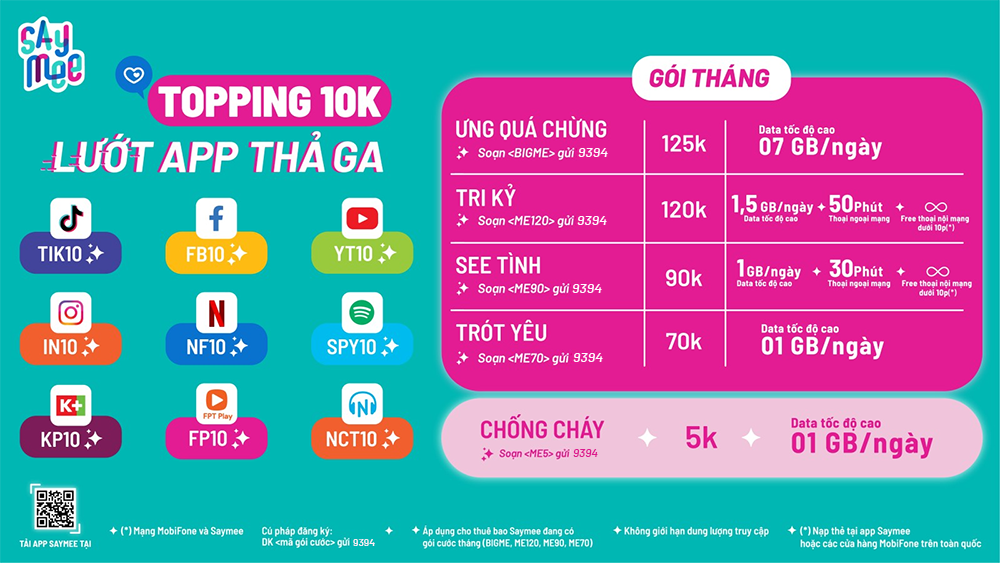
(*) Bao gồm các thuê bao đang có 01 trong các gói cước ME70, ME90, ME120, BIGME hoặc các gói dài kỳ tương ứng tại thời điểm đăng ký gói cước. Các gói cước IP “topping” chỉ được phép đăng ký (hoặc gia hạn) kèm các gói cước Saymee nền.
- Giá cước đã bao gồm thuế GTGT;
- Khi hết hạn, gói cước được tự động gia hạn. Nếu gia hạn không thành công, hệ thống thực hiện retry trong vòng 60 ngày
Lưu ý: Tại thời điểm gia hạn, thuê bao Saymee PHẢI đang có các gói cước Saymee nền (ME70, ME90, ME120, BIGME hoặc các gói dài kỳ tương ứng);
Qua bài viết trên, Saymee hi vọng bạn đã nắm được các cách lấy lại mật khẩu Instagram nhanh nhất 2023. Follow Saymee ngay để biết thêm nhiều thông tin bổ ích hơn nữa nhé!
6. Câu hỏi thường gặp
6.1. Làm cách nào để nhận biết tài khoản Instagram đã bị hack?
Dưới đây là một số dấu hiệu và cách để bạn kiểm tra xem tài khoản của mình có thể đã bị hack hay không:
- Thay đổi đột ngột về hoạt động: Nếu bạn thấy có hoạt động lạ trong tài khoản của bạn, chẳng hạn như bài đăng, hình ảnh, hoặc thông tin cá nhân bị thay đổi đó có thể là dấu hiệu của việc tài khoản bị xâm phạm.
- Bị đăng xuất tự động: Nếu bạn thường xuyên phải đăng nhập lại vào tài khoản mặc dù bạn không thực hiện đăng xuất, điều này có thể cho thấy có ai đó đã truy cập vào tài khoản của bạn.
- Nhận thông báo hoặc email kỳ lạ: Nếu bạn nhận được thông báo hoặc email xác nhận mật khẩu thay đổi hoặc hoạt động kỳ lạ khác mà bạn không thực hiện, có thể tài khoản của bạn đã bị hack.
- Không thể đăng nhập vào tài khoản: Nếu bạn không thể đăng nhập vào tài khoản của mình bằng mật khẩu, và bạn cũng không nhận được email để đặt lại mật khẩu, có thể tài khoản đã bị lấy cắp.
- Nhận được tin nhắn hoặc email lừa đảo: Nếu bạn nhận được tin nhắn hoặc email từ tài khoản của mình yêu cầu bạn cung cấp thông tin cá nhân hoặc tiền bạc, đó có thể là một số hành động cố gắng lừa đảo sau khi tài khoản đã bị hack.
- Người theo dõi hoặc người bạn đang theo dõi thay đổi: Nếu bạn thấy có người theo dõi hoặc người bạn đang theo dõi thay đổi một cách đáng ngờ, có thể tài khoản của bạn đã bị hack và kẻ xâm nhập đã thực hiện các thay đổi này.
Nếu bạn nghi ngờ rằng tài khoản Instagram của mình đã bị hack, hãy thực hiện các bước sau:
- Đăng nhập lại và đổi mật khẩu ngay lập tức: Nếu bạn có thể đăng nhập vào tài khoản, hãy đổi mật khẩu ngay lập tức.
- Kiểm tra các thiết lập bảo mật: Kiểm tra xem có bất kỳ thiết lập bảo mật nào như email hoặc số điện thoại đã bị thay đổi. Nếu có, hãy khôi phục chúng lại.
- Báo cáo sự cố cho Instagram: Liên hệ với hỗ trợ Instagram để báo cáo tình trạng tài khoản bị hack và theo hướng dẫn của họ để khôi phục tài khoản.
- Cập nhật phần mềm và quét máy tính/thiết bị: Nếu bạn nghi ngờ máy tính hoặc thiết bị của bạn đã bị nhiễm malware, hãy cập nhật phần mềm bảo mật và thực hiện quét máy tính/thiết bị để loại bỏ virus hoặc phần mềm độc hại.
Nhớ rằng, đối với bất kỳ tài khoản nào, bảo mật là quan trọng. Đảm bảo sử dụng mật khẩu mạnh, bật xác minh hai yếu tố nếu có thể, và thường xuyên kiểm tra hoạt động của tài khoản để phát hiện sớm các dấu hiệu bất thường.
6.2. Tại sao email của tôi không nhận được mã khôi phục Instagram?
Nếu bạn không nhận được mã khôi phục từ Instagram qua email, có một số lý do có thể gây ra vấn đề này. Dưới đây là một số nguyên nhân và giải pháp tương ứng:
- Hộp thư rác hoặc thư mục "Spam": Mã khôi phục có thể đã bị chuyển vào hộp thư rác hoặc thư mục "Spam" trong hộp thư điện tử của bạn. Kiểm tra các thư mục này để xem xem có thư từ Instagram bị lỡ đi vào đó.
- Chậm trong việc nhận thư: Đôi khi, email có thể mất một thời gian để đến trong hộp thư của bạn. Hãy chờ một thời gian và kiểm tra lại.
- Sai địa chỉ email: Đảm bảo rằng bạn đã nhập chính xác địa chỉ email đã đăng ký với tài khoản Instagram. Một chữ cái viết sai hoặc khoảng trắng không cần thiết có thể khiến việc gửi mã không thành công.
- Khả năng bị hack tài khoản email: Nếu bạn nghi ngờ rằng tài khoản email của bạn có thể đã bị hack, hacker có thể đã chặn hoặc xóa các email từ Instagram. Hãy kiểm tra tình trạng bảo mật của tài khoản email của bạn.
- Thiết lập bảo mật trên email: Có thể email của bạn đã thiết lập các quy tắc bảo mật nghiêm ngặt, chẳng hạn như chặn email từ các nguồn không xác đáng. Đảm bảo rằng email từ Instagram không bị chặn.
- Sự cố từ phía Instagram: Có thể đôi khi Instagram gặp sự cố kỹ thuật gây ra việc gửi email bị trì hoãn hoặc thất bại. Trong trường hợp này, bạn nên thử lại sau một thời gian.
Nếu sau khi kiểm tra các yếu tố trên mà bạn vẫn không nhận được mã khôi phục, bạn nên liên hệ với bộ phận hỗ trợ của Instagram để được hỗ trợ thêm.
6.3. Có cách lấy lại mật khẩu Instagram không cần email không?
Có, bạn có thể lấy lại mật khẩu Instagram bằng số điện thoại liên kết với tài khoản thay vì email. Để lấy lại mật khẩu Instagram bằng số điện thoại, hãy làm theo các bước dưới đây:
Hướng dẫn nhanh:
Mở ứng dụng Instagram >> Nhấn vào "Quên mật khẩu? >> Nhập tên người dùng hoặc số điện thoại >> Xác minh danh tính qua số điện thoại >> Thay đổi mật khẩu.
Hướng dẫn chi tiết:
- Bước 1: Mở ứng dụng Instagram:
Mở ứng dụng Instagram trên điện thoại của bạn.
- Bước 2: Nhấn vào "Quên mật khẩu?":
Tại màn hình đăng nhập, nhấn vào "Quên mật khẩu?" để bắt đầu quá trình khôi phục.
- Bước 3: Nhập tên người dùng hoặc số điện thoại:
Thay vì nhập email, bạn nhập tên người dùng hoặc số điện thoại mà bạn đã liên kết với tài khoản Instagram. Sau đó, nhấn "Tiếp tục".
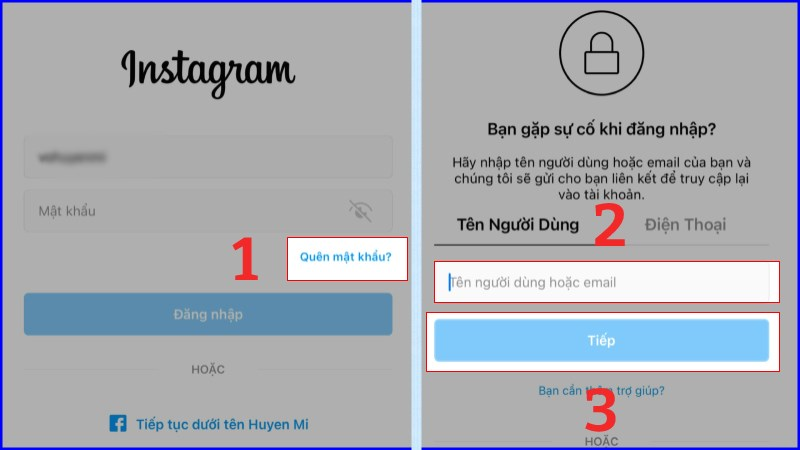
- Bước 4: Xác minh danh tính qua số điện thoại:
Instagram sẽ gửi mã xác minh đến số điện thoại bạn đã cung cấp. Nhập mã này vào ứng dụng để xác nhận danh tính.
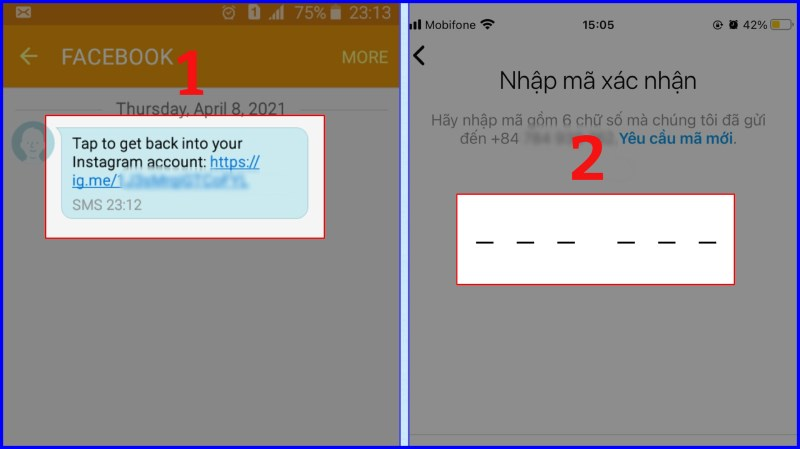
- Bước 5: Thay đổi mật khẩu:
Sau khi xác minh danh tính thành công, bạn sẽ có thể thiết lập một mật khẩu mới cho tài khoản của mình.
6.4. Cách lấy lại mật khẩu Instagram liên kết với Facebook
Để lấy lại mật khẩu Instagram liên kết với tài khoản Facebook, bạn có thể thực hiện các bước sau:
Hướng dẫn nhanh:
Mở ứng dụng Instagram hoặc truy cập trang web Instagram >> Nhấn vào "Quên mật khẩu?" >> Nhập tên người dùng hoặc địa chỉ email hoặc số điện thoại >> Xác minh danh tính qua Facebook >> Thay đổi mật khẩu >> Lưu thay đổi.
Hướng dẫn chi tiết:
- Bước 1: Mở ứng dụng Instagram hoặc truy cập trang web Instagram:
Bạn có thể mở ứng dụng Instagram trên điện thoại hoặc truy cập trang web https://www.instagram.com/ trên trình duyệt web.
- Bước 2: Nhấn vào "Quên mật khẩu?":
Tại màn hình đăng nhập, bạn sẽ thấy một liên kết có chữ "Quên mật khẩu?". Nhấn vào liên kết này để bắt đầu quá trình khôi phục mật khẩu.
- Bước 3: Nhập tên người dùng hoặc địa chỉ email hoặc số điện thoại:
Bạn cần phải nhập tên người dùng, địa chỉ email hoặc số điện thoại mà bạn đã liên kết với tài khoản Instagram. Sau đó, nhấn "Tiếp tục".
- Bước 4: Xác minh danh tính qua Facebook:
Instagram có thể cho phép bạn sử dụng tài khoản Facebook để xác minh danh tính và đặt lại mật khẩu. Nếu tài khoản của bạn đã được liên kết với Facebook, bạn có thể thấy tùy chọn "Tiếp tục với Facebook". Chọn tùy chọn này để xác minh danh tính qua tài khoản Facebook.
- Bước 5: Thay đổi mật khẩu:
Sau khi xác minh danh tính thành công qua tài khoản Facebook, bạn sẽ có thể thiết lập một mật khẩu mới cho tài khoản Instagram.
- Bước 6: Lưu thay đổi:
Nhập mật khẩu mới và xác nhận nó. Sau đó, nhấn "Lưu" hoặc "Xác nhận" để hoàn tất quá trình thay đổi mật khẩu.
Xem thêm:
- Top 20+ filter Instagram đẹp cho nam, nữ 2023
- Filter Instagram mặt nạ siêu dễ thương 2023
- Cách tìm filter trên Instagram cực đơn giản, dễ thực hiện
- Cách lấy link Instagram để chia sẻ với bạn bè chính xác 100%
- Cách tải Instagram cho máy tính và Macbook cực đơn giản



